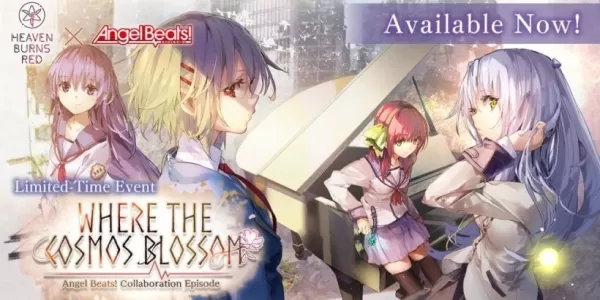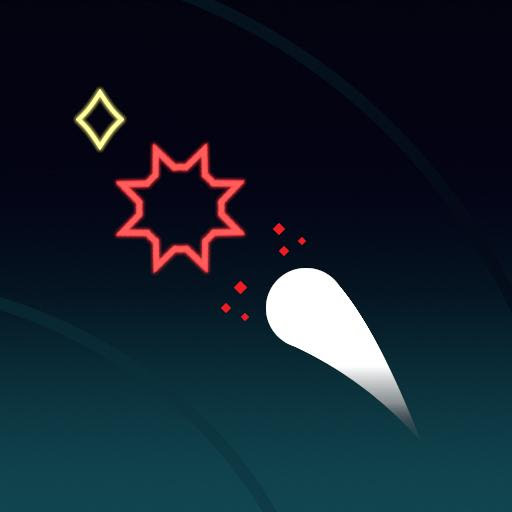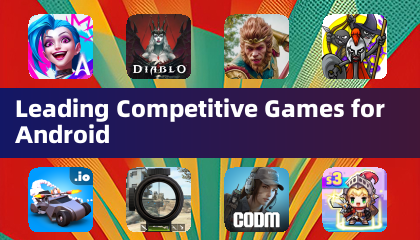คณิตศาสตร์ Minecraft ที่จำเป็น: แบ่งหน้าจอของคุณเพื่อความสำเร็จ
สัมผัสกับความสนุกสนานในการเล่นเกม Co-op ของโซฟากับ Minecraft! คู่มือนี้รายละเอียดวิธีการตั้งค่าการเล่นเกมแบบแยกหน้าจอบน Xbox One หรือคอนโซลที่เข้ากันได้อื่น ๆ ของคุณ รวบรวมเพื่อนของว่างและเครื่องดื่ม - เริ่มต้นกันเถอะ!
ข้อควรพิจารณาที่สำคัญ:
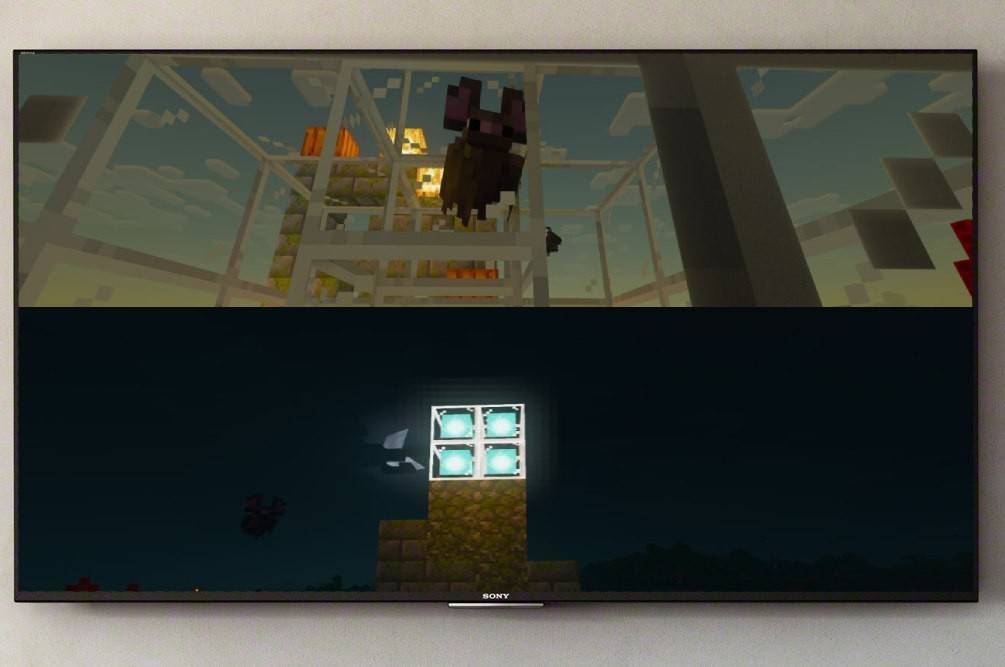 รูปภาพ: ensigame.com
รูปภาพ: ensigame.com
Minecraft Split-Screen มีให้เฉพาะบนคอนโซล (Xbox, PlayStation, Nintendo Switch) ไม่ใช่พีซี ตรวจสอบให้แน่ใจว่าทีวีหรือจอภาพของคุณรองรับความละเอียด HD อย่างน้อย 720p และคอนโซลของคุณสามารถส่งออกความละเอียดนี้ได้ แนะนำให้เชื่อมต่อ HDMI; VGA อาจต้องมีการปรับความละเอียดด้วยตนเองภายในการตั้งค่าคอนโซลของคุณ
การเล่นเกมแยกหน้าจอท้องถิ่น (ผู้เล่นสูงสุด 4 คน):
 รูปภาพ: ensigame.com
รูปภาพ: ensigame.com
- เชื่อมต่อคอนโซลของคุณ:
ใช้สายเคเบิล HDMI เพื่อเชื่อมต่อคอนโซลของคุณกับจอแสดงผล HD ที่ใช้งานได้ [] []
เปิดตัว Minecraft: เริ่ม Minecraft และเลือกที่จะสร้างโลกใหม่หรือโหลดโลกที่มีอยู่ ที่สำคัญ - ปิดการใช้งาน
ตัวเลือกผู้เล่นหลายคนในการตั้งค่าเกม [] [] กำหนดค่าโลกของคุณ: เลือกความยากลำบากที่คุณต้องการโหมดเกมและการตั้งค่าโลก ข้ามขั้นตอนนี้หากโหลดโลกที่มีอยู่แล้ว
[] [] - เริ่มเกม:
กดปุ่ม "เริ่ม" (หรือเทียบเท่า) เพื่อเริ่มเกม [] []
เพิ่มผู้เล่น: เมื่อเกมโหลดแล้วให้ใช้ปุ่มที่เหมาะสม (เช่น "ตัวเลือก" บน PS, "เริ่ม" บน Xbox) - สองครั้ง
เพื่อเปิดใช้งานสล็อตเครื่องเล่นเพิ่มเติม ผู้เล่นแต่ละคนจะต้องลงชื่อเข้าใช้บัญชีของพวกเขา [] []
เพลิดเพลินไปกับหน้าจอแยก! หน้าจอจะแบ่งออกเป็นส่วนหนึ่งโดยอัตโนมัติ (2-4 ผู้เล่น) -
[]
[]
รูปภาพ: Ensigame.com รูปภาพ: alphr.com รูปภาพ: alphr.com รูปภาพ: alphr.com
รูปภาพ: alphr.com รูปภาพ: pt.wikihow.com -
ผู้เล่นหลายคนออนไลน์ที่มีหน้าจอแยกท้องถิ่น:
ในขณะที่คุณไม่สามารถแยกหน้าจอโดยตรงกับผู้เล่นออนไลน์ระยะไกลคุณ สามารถ รวมหน้าจอแยกในท้องถิ่นเข้ากับผู้เล่นหลายคนออนไลน์ ทำตามขั้นตอนสำหรับหน้าจอแยกท้องถิ่น แต่ เปิดใช้งาน ตัวเลือกผู้เล่นหลายคนในการตั้งค่าเกมก่อนเริ่มต้น จากนั้นเชิญเพื่อนออนไลน์ของคุณเข้าร่วมเกมของคุณ
ฟังก์ชั่นหน้าจอแยกของ Minecraft ทำให้การเล่นแบบมีส่วนร่วมสามารถเข้าถึงได้และสนุกอย่างไม่น่าเชื่อ สนุกกับการผจญภัยกับเพื่อนของคุณ!